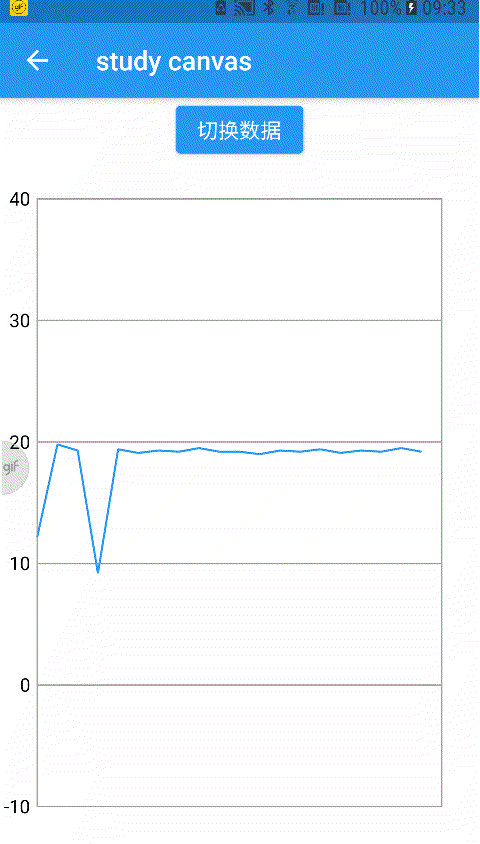针对日常不同的需求,我们时常需要自定义 Dialog,而小菜在尝试过程中遇到一些小问题,简单记录总结一下;
Dialog
Q1. 软键盘遮挡含文本框对话框
小菜在自定义含有文本框的 Dialog 时,文本框获取焦点时,软键盘会部分遮挡对话框,但当小菜替换为 AlertDialog 时,文本框获取焦点时,对话框会向上浮动,避免软键盘遮挡;
return Material(
type: MaterialType.transparency,
child: Stack(children: [
Center( child: Container(
decoration: BoxDecoration( color: Colors.white, borderRadius: BorderRadius.circular(20.0)),
margin: EdgeInsets.only(left: 20.0, right: 20.0),
child: Padding( padding: EdgeInsets.symmetric( horizontal: 20.0, vertical: 25.0),
child: Column(mainAxisSize: MainAxisSize.min, children: [
Text('账单名称', style: TextStyle(fontSize: 16.0)),
_nameWid(),
Row(children: [ Expanded(child: _actionButtons(0)), SizedBox(width: 15.0), Expanded(child: _actionButtons(1)) ])
]))))
]));
Future<void> _showBillNameDialog() async {
await showDialog(
context: context,
barrierDismissible: false,
builder: (BuildContext context) {
return BillNameDialog(onCancelEvent: () {
Navigator.pop(context);
}, onSureEvent: (name) {
Navigator.pop(context);
});
});
}
A1. Scaffold & resizeToAvoidBottomInset
对于含有文本框的自定义 Dialog,小菜在最外层使用的是 Material 嵌套,小菜通过采用 Scaffold 来嵌套处理,默认 Scaffold 中 resizeToAvoidBottomPadding / resizeToAvoidBottomInset 为 true,当设置为 false 时,文本框获取焦点时,依旧会被软键盘遮挡;因为在固定情景可以配合 resizeToAvoidBottomPadding 实现是否被软键盘遮挡效果;
resizeToAvoidBottomPadding 主要用于自身 Widget 是否避免被其他窗口遮挡;其中小菜查资料介绍在 Flutter 1.1.9 之后更推荐使用 resizeToAvoidBottomInset;
class BillNameDialog extends Dialog {
final Function onCancelEvent;
final Function onSureEvent;
BillNameDialog({Key key, @required this.onCancelEvent, @required this.onSureEvent});
@override
Widget build(BuildContext context) {
return Material(
type: MaterialType.transparency,
child: Scaffold(
backgroundColor: Colors.transparent,
resizeToAvoidBottomPadding: true,
body: Stack(children: [
Center(
child: Container(
decoration: BoxDecoration(color: Colors.white, borderRadius: BorderRadius.circular(20.0)),
margin: EdgeInsets.only(left: 20.0, right: 20.0),
child: Padding(padding: EdgeInsets.symmetric(horizontal: 20.0, vertical: 25.0),
child: Column(mainAxisSize: MainAxisSize.min, children: [
Text('账单名称', style: TextStyle(fontSize: 16.0)),
_nameWid(),
Row(children: [
Expanded(child: _actionButtons(0)),
SizedBox(width: 15.0),
Expanded(child: _actionButtons(1))
])
]))))
])));
}
_nameWid() {
return Container(
margin: EdgeInsets.symmetric(vertical: 25.0),
child: TextField(
controller: TextEditingController(),
decoration: InputDecoration(
contentPadding: const EdgeInsets.symmetric(horizontal: 15.0),
hintText: '创建订单名称',
hintStyle: TextStyle(fontSize: 14.0),
border: OutlineInputBorder(borderRadius: BorderRadius.circular(10.0), borderSide: BorderSide.none),
filled: true, fillColor: Color(0xFFf1efe5))));
}
_actionButtons(type) {
return InkWell(
child: Container(
alignment: Alignment.center,
decoration: BoxDecoration( color: type == 0 ? Color(0xFF1E1E1E) : Colors.deepOrange,
border: Border.all( color: type == 0 ? Color(0xFF1E1E1E) : Colors.deepOrange), borderRadius: BorderRadius.circular(6.0)),
child: Padding(
padding: EdgeInsets.symmetric(vertical: 6.0, horizontal: 12.0),
child: Text(type == 0 ? '取消' : '确认', style: TextStyle(color: Colors.white, fontSize: 15.0)))),
onTap: () { if (type == 0) { onCancelEvent(); } else { onSureEvent(); } });
}
}
Q2. 对话框进行状态更新
小菜自定义一个可以多选 item 的 Dialog,但 Dialog 中并没有状态更新的 State,如何进行 Dialog 中状态更新呢?
class TypeListDialog extends Dialog {
@override
Widget build(BuildContext context) {
return Material( type: MaterialType.transparency,
child: Center( child: Container(
decoration: BoxDecoration(color: Colors.white, borderRadius: BorderRadius.circular(20.0)),
margin: EdgeInsets.symmetric(horizontal: 25.0),
child: Padding(padding: EdgeInsets.symmetric(horizontal: 20.0, vertical: 25.0),
child: Column(crossAxisAlignment: CrossAxisAlignment.start, mainAxisSize: MainAxisSize.min,
children: [
_itemTag(allType, null, 0),
SizedBox(height: 15.0),
_wrapListTag(levelType, this.data),
SizedBox(height: 10.0),
Row(mainAxisAlignment: MainAxisAlignment.end,
children: [ _bottomButton(0, context), SizedBox(width: 15.0), _bottomButton(1, context) ])
])))));
}
_wrapListTag(type, tagList) {
List<Widget> tagWid = [];
if (tagList != null && tagList.length > 0) {
for (int i = 0; i < tagList.length; i++) { tagWid.add(_itemTag(type, tagList, i)); }
} else {
tagWid.add(Container(width: 0.0, height: 0.0));
}
return Wrap(children: tagWid, spacing: 15.0, runSpacing: 15.0);
}
_bottomButton(type, context) {
return InkWell(
child: Container(
decoration: BoxDecoration(color: type == 0 ? Colors.black : Colors.deepOrange,
border: Border.all(color: type == 0 ? Colors.black : Colors.deepOrange),
borderRadius: BorderRadius.circular(6.0)),
child: Padding(padding: EdgeInsets.symmetric(vertical: 6.0, horizontal: 12.0),
child: Text(type == 0 ? 'Cancel' : 'Sure', style: TextStyle(color: Colors.white, fontSize: 16.0)))),
onTap: () { });
}
}
Future<void> _showTypeListDialog() async {
await showDialog(context: context, barrierDismissible: false,
builder: (BuildContext context) { return TypeListDialog(data: levelList); });
}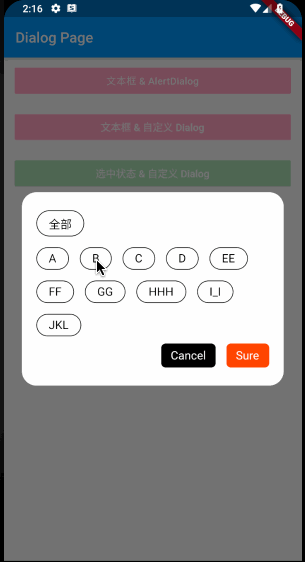
A2. 创建一个 StatefulBuilder 构造器
小菜之前在 showDialog 时直接创建了 TypeListDialog,此时是无状态的,当 WidgetBuilder 创建一个 StatefulBuilder 有状态的构造器即可,可以将 state 传递到 Dialog 中;
final Function state;
TypeListDialog({Key key, this.data, @required this.state, @required this.onSelectEvent});
_itemTag(type, list, index) {
bool _isChecked = false;
if (allType == type) {
_isChecked = isAllChecked;
} else {
_isChecked = list[index].isChecked;
}
return InkWell(
key: GlobalKey(),
child: Container(
decoration: BoxDecoration(color: _isChecked ? Colors.deepOrange : Colors.white,
border: Border.all(color: _isChecked ? Colors.deepOrange : Colors.black),
borderRadius: BorderRadius.circular(18.0)),
child: Padding(
padding: EdgeInsets.only( top: 5.0, bottom: 5.0, left: 16.0, right: 16.0),
child: Text(type == allType ? '全部' : list[index].name,
style: TextStyle(color: _isChecked ? Colors.white : Colors.black, fontSize: 16.0)))),
onTap: () {
if (type == levelType) {
List.generate(data.length, (curIndex) {
if (index == curIndex) {
data[curIndex].isChecked = !data[curIndex].isChecked;
if (data[curIndex].isChecked) { levelBackList.add(data[curIndex].name); }
}
});
state(() {});
}
});
}
Future<void> _showTypeListDialog() async {
await showDialog(context: context, barrierDismissible: false,
builder: (BuildContext context) {
return StatefulBuilder(builder: (context, state) => TypeListDialog(state: state, data: levelList));
});
}
Q3. Dialog 回调传参
小菜在自定义 Dialog 时如何在一个回调方法中传递多个参数?
A3. 接收方法与 Function 传递参数匹配
小菜在 Dialog 的回调方法中传递两个 List,而在接收回调方法中匹配两个参数即可;小菜简单看作是一个函数方法;
// 传参方法
onSelectEvent(levelBackList, ['a', 'b', 'c']);
// 接收方法
Future<void> _showTypeListDialog() async {
await showDialog(context: context, barrierDismissible: false,
builder: (BuildContext context) => StatefulBuilder(
builder: (context, state) => TypeListDialog(
state: state, data: levelList,
onSelectEvent: (list1, list2) {
print('list1=$list1, list2=$list2');
Toast.show('list1=$list1, list2=$list2', context, duration: Toast.LENGTH_SHORT, gravity: Toast.BOTTOM);
})));
}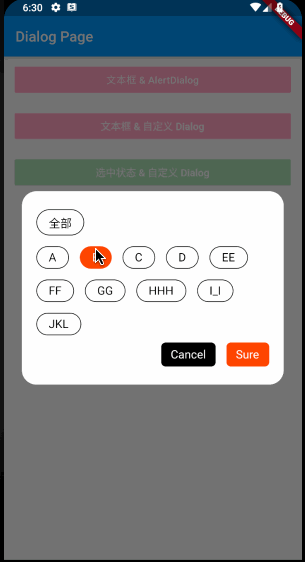
Q4. AppBar 返回按钮
小菜在重写 AppBar 时,如何取消默认的返回按钮?
A4. Material | automaticallyImplyLeading
取消 AppBar 前面的返回图标有多种方式;
- Scaffold 外层嵌套 Material;
@override
Widget build(BuildContext context) {
return Material(
child: Scaffold(
appBar: AppBar(title: Text('Dialog Page')),
body: _bodyWid()));
}- AppBar 中的 automaticallyImplyLeading 属性设置为 false;
@override
Widget build(BuildContext context) {
return Scaffold(
appBar: AppBar(title: Text('Dialog Page'), automaticallyImplyLeading: false),
body: _bodyWid());
}- 在动态路由跳转时 WidgetBuilder 设置为 MaterialPageRoute 方式;注意,此时 push 需要采用 pushReplacement / pushAndRemoveUntil 等方式;
Navigator.pushReplacement(context, MaterialPageRoute(builder: (context) => DialogPage()));
小菜对于 Flutter 的应用还不够熟悉,很多常用的场景会处理的很不到位,小菜会对日常的小问题进行简单记录,逐步学习;如有错误,请多多指导!
来源: 阿策小和尚